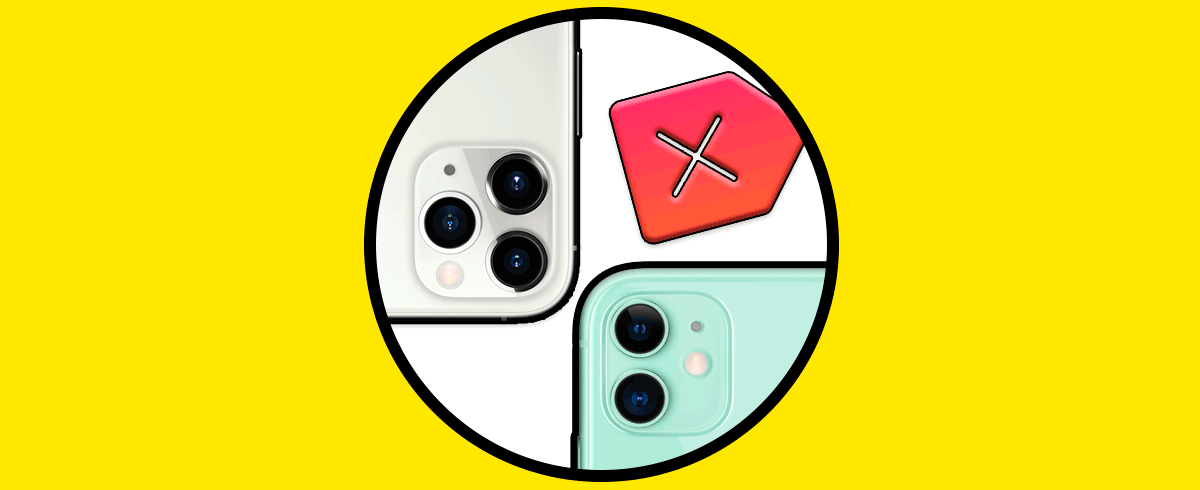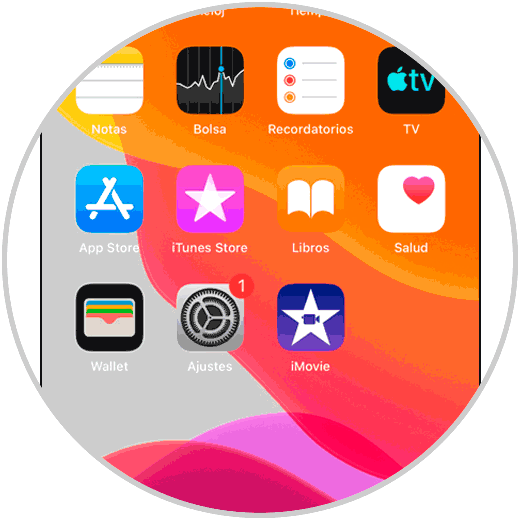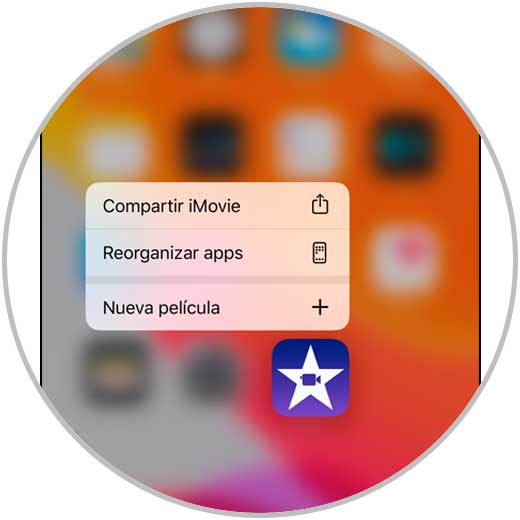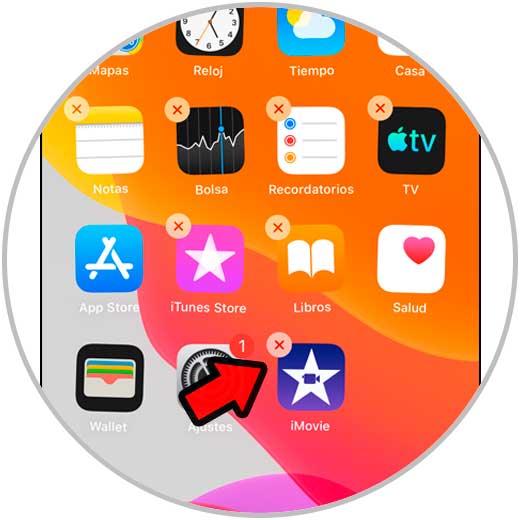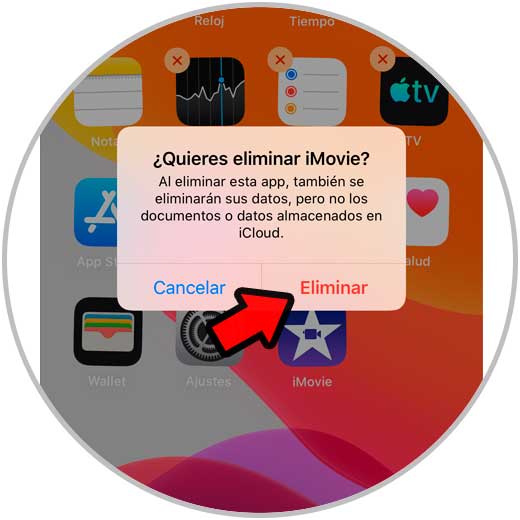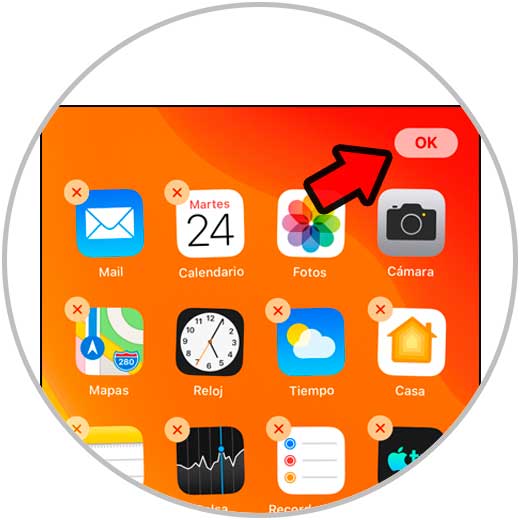El uso de aplicaciones en el mundo de los smartphones es lo más habitual en nuestro día a día pues son el software principal para realizar diferentes tareas desde nuestros teléfonos. La creación de nuevas aplicaciones es constante y el abanico de posibilidad es cada vez mayor proporcionándonos un sinfín de utilidades prácticas. Para poder obtener aplicaciones en nuestros teléfonos iPhone deberemos acceder al Apple Store donde se descargarán directamente en nuestro móvil.
La instalación de aplicaciones también tiene algunos inconvenientes y el principal es la repercusión de rendimiento que supone en nuestros smartphones. Las aplicaciones cada vez ocupan más y esto da lugar a que el consumo de espacio aumente pese a que los teléfonos ofrecen cada vez más capacidad. Si has instalado alguna aplicación que no quieres seguir teniendo en alguno de tus iPhone, podrás eliminarlo fácilmente en los modelos de iPhone 11, iPhone 11 Pro y iPhone 11 Pro.
En el siguiente tutorial te enseñamos cómo borrar aplicaciones rápidamente de un modelo iPhone 11.
1Cómo borrar aplicaciones arrastrando en iPhone 11, iPhone 11 Pro e iPhone 11 Pro Max
El primer paso será ir a la pantalla principal de nuestro iPhone 11 donde la aplicación que queremos eliminar.
Tenemos que pulsar ahora sobre la aplicación a eliminar, a priori vemos que nos aparecen opciones secundarias a esa aplicación.
Para evitar esto pulsamos brevemente manteniendo el dedo sobre el icono y a la vez arrastraremos un poco la aplicación. Nos aparecerá la “x” con la que presionamos para eliminar.
A continuación, pulsaremos sobre el icono de la equis de la aplicación en cuestión y nos saldrá un cartel donde podemos confirmar la opción de “Eliminar”.
Una vez hayas terminado pulsaremos sobre el Ok superior derecho que aparece en pantalla. También puedes desplazar la pantalla hacia arriba y se quitará el movimiento.
2Cómo borrar aplicaciones pulsando en iPhone 11, iPhone 11 Pro e iPhone 11 Pro Max
Lo primero será irnos hasta nuestras aplicaciones para poder eliminar la que queremos.
Ahora mantendremos pulsada la aplicación a eliminar, aunque nos aparezca el siguiente mensaje de opciones:
Seguimos manteniendo pulsado hasta que nos aparezca la cruz donde pulsar para eliminar la aplicación.
Confirma la eliminación de la aplicación y después pulsa en el Ok de la parte superior derecha para confirmar o bien desliza la pantalla de abajo hacia arriba.
Con estos pasos hemos conseguido eliminar la aplicación que queremos de nuestro iPhone 11, 11 Pro o 11 Pro Max fácilmente y sin apps de terceros.